Vorresti usare Evernote ovunque senza dover passare a un account Premium? Gli abbonati premium a Evernote possono sincronizzare interi taccuini offline su iPhone, ma ecco come puoi ottenere le tue note più importanti in qualsiasi momento su qualsiasi account Evernote.
Evernote è una delle migliori soluzioni per prendere appunti poiché semplifica la conservazione di tutto ciò di cui hai bisogno da ricordare su PC, dispositivi mobili e cloud. Mentre le app desktop Evernote ti consentono di salvare gratuitamente tutte le tue note offline sul tuo dispositivo, la maggior parte delle app mobili Evernote può accedere alle tue note solo quando sei online. Evernote per iPhone in realtà supporta la sincronizzazione di taccuini completi offline sul tuo dispositivo in modo che tu possa accedervi da qualsiasi luogo, ma questa funzione è disponibile solo per gli abbonati Evernote Premium.
La cosa buona è che Evernote per iPhone consente a chiunque di tenere offline le note più importanti. Ciò è particolarmente interessante per chiunque abbia un iPod Touch o un iPhone in un'area con una connessione dati limitata, quindi vediamo come funziona.
Utilizzo dei preferiti su Evernote
Quando installi per la prima volta l'app Evernote, ovviamente dovrai essere online per attivare il tuo account. Quindi, mentre navighi tra le tue note, Evernote memorizzerà nella cache le miniature delle tue note sul tuo dispositivo, quindi anche se sei offline puoi comunque sfogliarle.
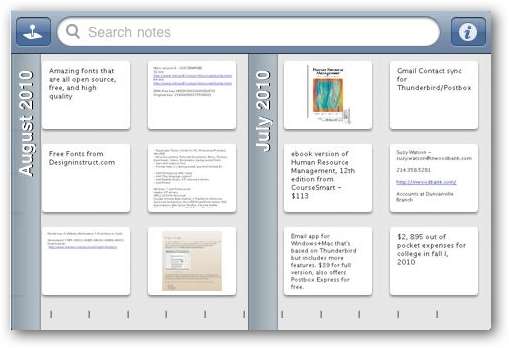
Se apri una nota, potrai comunque visualizzarla anche se in seguito sarai offline. Purtroppo, però, è difficile o impossibile sapere quali note sono effettivamente memorizzate nella cache e pronte per essere visualizzate offline. Per assicurarti che le tue note importanti vengano salvate offline, dovrai utilizzare il Preferiti caratteristica. Potresti aver notato una piccola stella nell'angolo in alto a sinistra delle tue note; questo è il pulsante dei preferiti. Quando si legge o si modifica una nota che si desidera mantenere offline, è sufficiente premere quel pulsante per salvarla come preferita.
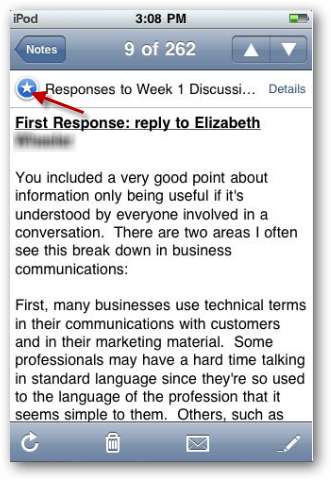
Ora, quando devi accedere alle tue note offline, premi il tasto Preferiti scheda in basso. Vedrai tutte le tue note che hai commercializzato come preferiti e potrai visualizzarle e leggerle in qualsiasi momento, anche se sei offline.
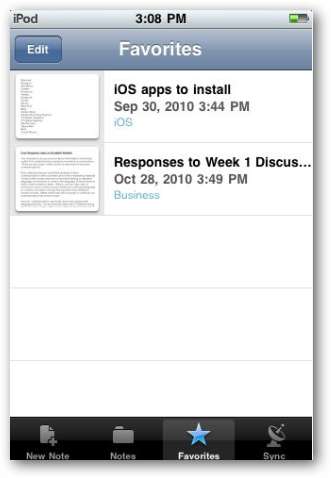
In effetti, puoi organizzare i tuoi preferiti come desideri. Clicca il modificare in alto, quindi trascina le pagine nell'ordine desiderato o rimuovile dai preferiti.
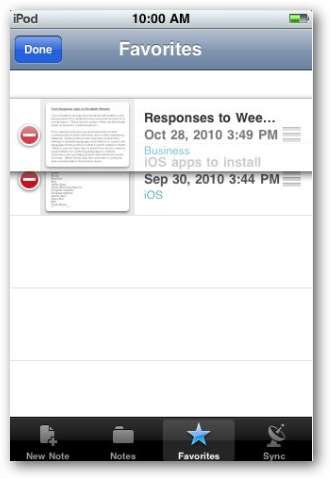
È possibile modificare la sincronizzazione e altre impostazioni dell'account dal file Sincronizza tab. Gli utenti di account Pro possono selezionare le cartelle da sincronizzare e quelli che utilizzano account gratuiti possono scegliere di svuotare la cache per risparmiare spazio di archiviazione sul proprio dispositivo e vedere quanto utilizzo di caricamento hai ancora a disposizione.
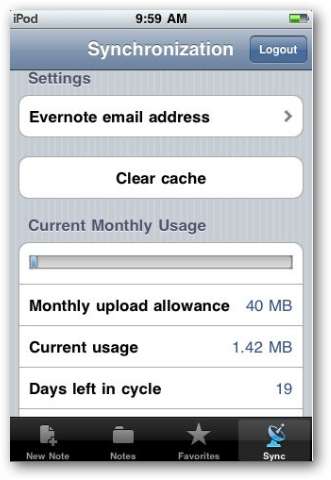
Se scopri che stai usando Evernote sempre di più, potresti finire per voler passare a un account premium comunque. In tal caso, potrai selezionare i tuoi taccuini preferiti per mantenerli sincronizzati offline sul tuo dispositivo. Probabilmente non vorrai sincronizzare tutti i tuoi taccuini, soprattutto se hai spazio limitato sul tuo dispositivo, quindi la funzione Preferiti potrebbe comunque tornare utile per le note importanti nei taccuini non sincronizzati.
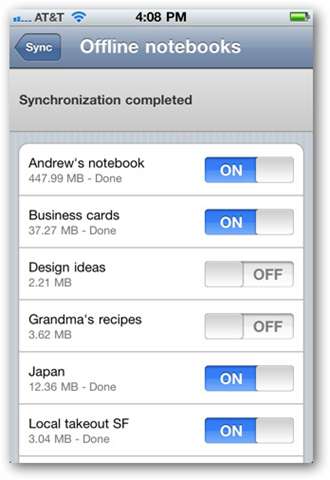
Scrivere appunti offline
Che tu sia online o offline, Evernote per iOS rende sempre facile annotare una nota. Basta creare una nota con il contenuto che desideri e Salva normalmente quando hai finito. Se il tuo dispositivo non è connesso a Internet, Evernote lo salverà semplicemente nella memoria del tuo dispositivo e lo sincronizzerà la prossima volta che sarai online.

Oppure, se desideri modificare o aggiungere informazioni a una nota esistente, modifica come di consueto, anche se sei offline. Una volta premuto Salva , le modifiche verranno salvate sul dispositivo e sincronizzate quando sarai online. Tieni presente che non puoi modificare il rich text e le note complesse sul tuo dispositivo iOS, ma puoi aggiungere del testo alla fine della nota, il che è comunque molto utile.
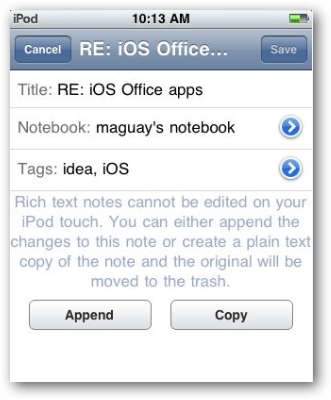
Ora vedrai un'etichetta rossa sul Appunti scheda e le note che non sono state ancora sincronizzate verranno visualizzate sotto un In attesa di sincronizzazione elenco nelle note. E non dimenticare; se vuoi assicurarti che questa nota sia sempre disponibile offline anche dopo che è stata sincronizzata, contrassegnala come preferita.
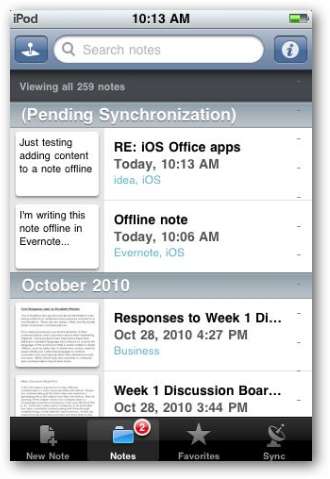
Uno dei maggiori vantaggi di Evernote rispetto ad altre soluzioni per prendere appunti è che puoi usarlo su un'ampia varietà di dispositivi mobili, sistemi operativi desktop e tramite l'app web Evernote e estensioni del browser . Se stai già utilizzando una versione precedente di Evernote sul tuo PC, assicurati di controllare la nostra panoramica del nuovo Evernote 4 per Windows che funziona molto più velocemente e include una bellissima nuova interfaccia.
Ottieni maggiori informazioni su Evernote per iOS [via Evernote.com]







